Кошчето на Windows е елемент от интерфейса. Работен плот на Windows
Абсолютно всички потребители на Windows-базирани системи знаят, че когато изтриват файлове и папки, те се поставят в така наречената кошче. Но какъв тип съхранение е това, много малко хора си въобразяват, защото „Кошчето“ в Windows е, ако искате, един вид междинен адаптер, който осигурява възможност за запазване на изтрити данни.
Предлагаме да говорим за основните му настройки. Особено внимание трябва да се обърне на основите на възстановяването на информация, чиито познания ще ви позволят да се възползвате напълно от допълнителните софтуерни пакети.
Windows “Кошчето”: какво е това в общ смисъл?
Както вече е ясно, "Кошчето" е вид междинно съхранение на изтрити данни, което първоначално е създадено, така че при необходимост потребителят да може да възстанови изтритите данни.

С други думи, целта на този системен елемент е да постави в нея обекти, без физически да го премахне от диска. Ако копаете още по-дълбоко, можете да кажете, че “Кошчето” е запазено място на твърдия диск или в системния дял, където се съхраняват изтрити обекти.
Ако разгледате свойствата на „Кошчето“ чрез менюто PCM („Работен плот“ на Windows 7 или друга система), лесно е да се види, че такъв обект е създаден от операционната система за всеки диск или логически дял. След това ще видим какво е тази област.
Където "Кошчето" в Windows: местоположението на обекта
Но нека разберем какво представлява този обект в смисъл на файл или директория. В системата няма подобен файл, но на всеки диск има директория $ RESYCLE.BIN, която първоначално е скрита в системата.
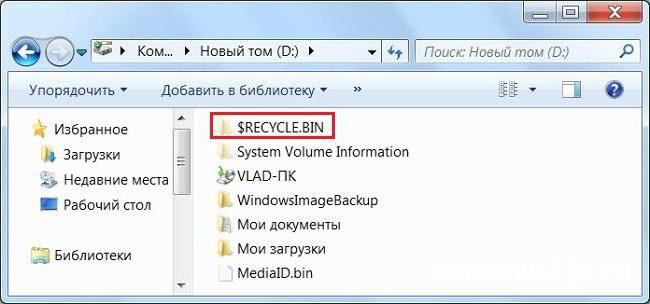
То се намира директно в корена на всеки раздел. За да покажете скритите файлове и папки в менюто "Explorer" или друг файлов мениджър, трябва да зададете подходящите параметри. И в обичайната си форма, можете да видите " Кошница" на "Desktop " . Ако по-рано, заедно с тази икона, се появи икона на компютър, то в десетата версия на компютърната система няма компютър, но има „кошница“.
Настройки за запазено пространство в системата и логически дялове
Сега да разгледаме основните настройки. Те не са толкова много, но на някои от тях трябва да се обърне специално внимание.

Първо, използваме менюто с десен бутон с извикване на елемент от свойствата ("Desktop" Windows 7 "Basket" се показва във всички случаи - това са настройките по подразбиране). Има три важни точки:
- резервирано дисково пространство;
- заявка за потвърждение;
- активиране на унищожаването на отдалечени обекти без поставяне в "кошницата".
Какво следва от това? На първо място, всичко е съвсем ясно: колкото повече място заделяте за съхранение, толкова по-малко ще бъде наличното дисково пространство. Но изглежда само така. Дори ако зададете нулев размер, наличното индексируемо пространство на твърдия диск или в логическия дял няма да се промени. Тези настройки се задават от самата система, независимо дали ви харесва или не. Дори ако "Кошчето" се изтрие като същата скрита папка при рестартиране, Windows все пак ще създаде една и съща нова директория сама и ще резервира място за твърд диск за него по свое усмотрение.
Що се отнася до заявките, по-добре е да ги включите, в противен случай можете случайно да изтриете папка или файл. И ако премахването е включено и без поставяне на обектите в кошчето, ще трябва да ги възстановите (не толкова трудна задача при използване на програми на трети страни).
По отношение на използването на опциите за размера на паметта е по-добре да се даде предпочитание на системата. Когато определяте минимум, нищо ужасно няма да се случи. Системата просто съобщава, че изтритият обект не е поставен в „Кошчето“ и ще поиска пълно изтриване.
Принципи за изтриване на обекти
Така че разбрахме, че "Кошчето" в Windows е временно съхранение на изтрити обекти. Нека разгледаме самите принципи на отстраняване.
В известен смисъл поставянето на изтритите обекти в "Кошчето" прилича на операции като Cut / Paste. Но наистина е така. Фактически файловете и папките просто се преместват на друго място и не се изтриват физически от твърдия диск.

Друго нещо, когато почистването е "кошници". След като махна всичко, което беше там, то е празно. Но изглежда само така. Дори и в този случай информацията от твърдия диск не се изтрива.
Въпросът тук е, че когато изтривате всеки обект, в началото на неговото име се пише символът “$”, което прави файла или директорията нечетлив и невидим за файловата система. Между другото, това е, което повечето от най-простите програми, предназначени за възстановяване на използването на информация. Но това се отнася само за случаите, когато сектори с изтрити обекти не са презаписани или твърдият диск или дялът не са форматирани. В тази ситуация възстановяването на данни ще бъде по-трудно. Но по-късно ще спрем.
Изтриване без използване на „Кошчето“
Както вече е ясно, "Кошчето" в Windows е системният инструмент, който ви позволява да запазите изтрити обекти в специална памет с възможност да ги възстановите или изтриете.
В Windows, използвайки същия стандарт "Explorer", изтриването на файлове и директории без първо да ги поставите в "Кошчето" може да бъде напълно елементарно. За да направите това, използвайте Shift + Del за избрания обект.
Проблеми при показването на икона
Иконите на Windows "Кошчето" могат да се променят по ваш вкус - това не е проблем. Просто отидете в менюто за персонализиране и приложите промяната към иконите "Desktop" и след това изберете подходящите икони за празното и пълното "Кошче". Това не е проблем.
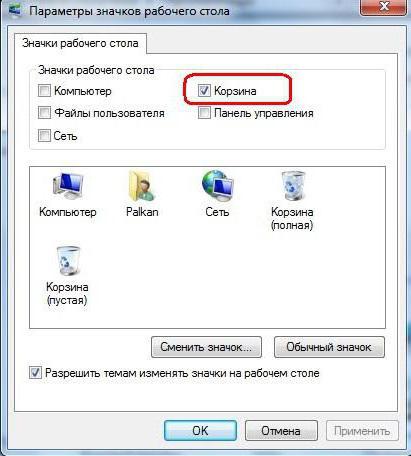
Но, ако “Кошчето” от “Desktop” на Windows липсва, първо трябва да се уверите, че отметката е поставена в настройките на иконите срещу съответния елемент. Ако случаят е такъв, но "Кошницата" все още не се показва на "Desktop", трябва да се обадите на редактора на регистъра (regedit) и в клона HKCU да намерите секцията HideDesktopIcons , която има подпапката ClassicStartMenu .
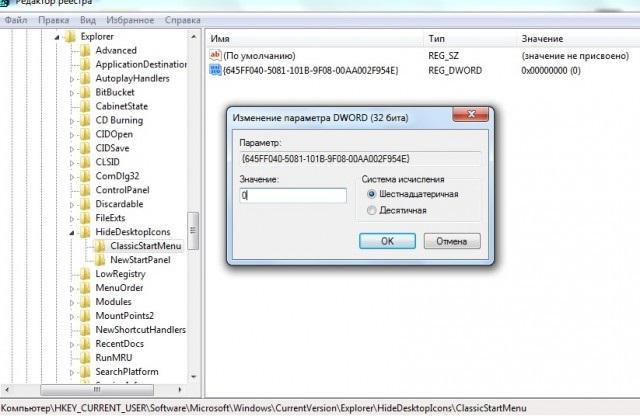
Дясната страна ще покаже ключа, започвайки с 645FF040 , към който трябва да зададете стойност нула вместо стойността по подразбиране, зададена от системата.
Възстановяване на информация
Почти всички известни приложения, които позволяват възстановяването на изтритата информация, се основават на принципа за определяне на първия знак в името на обекта. Дори и след форматирането, използването на такива програми може да има ефект. Въпреки това, толкова широко рекламираната програма Рекува всъщност е най-често срещаната фалшива - като цяло, тя не знае как да направи нищо. Толкова по-добре да се използват разработки като R.Studio или R.Saver .

Тези помощни програми ви позволяват да възстановявате информация дори след форматиране на SD карта. Може да отнеме известно време (12 часа или повече). Но тогава на картата или на същото флаш устройство можете да намерите толкова данни, колкото не можете да си представите. Съдейки по потребителските мнения, има случаи, когато информацията е възстановена дори след двойно пълно форматиране.
вируси
Много често вирусите са маскирани като "кошница". Те могат да се определят от присъствието на техните собствени процеси в Task Manager, които първоначалната услуга никога не създава.
Когато иконата изчезне от "Desktop", първото нещо, което трябва да обърнете внимание на този аспект. Понякога иконата може да мига. А това е пряко доказателство за външна намеса. Тук ще трябва да използвате мощен преносим антивирусен скенер (например KVRT) или да стартирате от сменяем носител, като използвате софтуер като Secure Disk , и след това извършете сканиране на системата, включително RAM, зареждане и скрити области.